iPhoneを持っていて、パソコンにバックアップや写真のインポートを行ないたいとします。Macであればシームレスに連携できるので、他社製品を使うよりも断然ラクです。iPhoneで始めた作業をMacで続けられますし、秋になってmacOS Monterey(モントレー)が正式リリースされればAirPlayでiPhoneからMacにコンテンツを飛ばせるようになりますしね。
でもWindowsユーザーだとしても、iPhoneを接続して基本的なタスクを行なうことは可能です。
iTunes for Windows 10を使ってiPhoneをバックアップするには、まずiTunesのバージョンが12.5.1かそれ以上であることを確認しましょう。USBかLightningケーブルを使ってiPhoneをパソコンに接続します。iPhoneのロックを解除して、「信頼」をタップします。
PCのiTunesを開いて、左上隅にあるiPhoneボタンをクリック。「概要」、それから「今すぐバックアップ」を選びます。バックアップを暗号化したければ「<デバイス>のバックアップを暗号化」を選んでからパスワードを入力して「パスワードを設定」を押下。バックアップを表示するには、「編集」メニュー>「環境設定」>「デバイス」をクリックします。
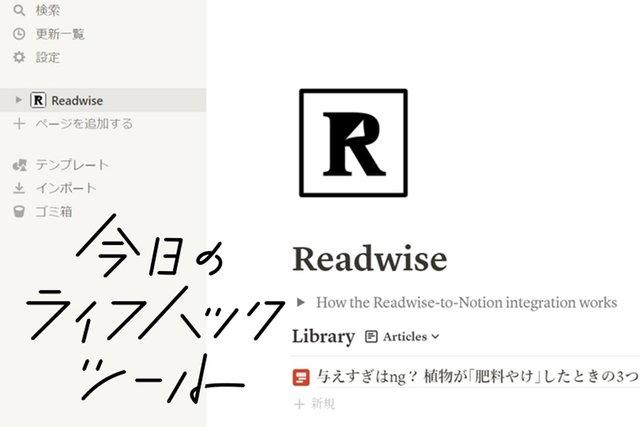
iPhoneからPCへと写真をインポートするには「スタート」メニューから「フォト」を開いて「インポート」>「USBデバイスから」をクリック。
もし写真がデバイスではなくiCloudに保管されているなら、PCへは転送できません。その代わりWindows 用 iCloudアプリを使ってそれらの写真をダウンロードできます。iCloud 写真を有効にしたら新しい写真はWindows PCに自動的にダウンロードされるので、もし見つからない場合は、C:\ユーザー\[ユーザ名]\ピクチャ\iCloud フォト\ダウンロード をチェックしてみましょう。
Wi-Fiを使って同期とPCを同期したければ、iTunesをもう一度開いて左上隅のiPhoneボタン、それから「概要」をクリック。続けて「オプション」下の「Wi-Fi 経由でこの [デバイス] と同期」をクリックして、最後に「適用」を押します。
iTunesを使うことになりますが、手順自体は思っていたよりも簡単かも。
Source: YouTube,


